08 آذر 1403 ساعت 08:14
وضعیت تعمیر یا Maintenance Mode یک سرویس کاربردی برای گوشی ها و تبلت های سامسونگ است که در این مطلب قصد داریم با این قابلیت بیشتر آشنا شویم.
قطعا برای بسیاری از کاربران پیش آمده است که دستگاههای هوشمندشان، از جمله تلفن همراه یا تبلت، نیازمند تعمیر شوند. در چنین شرایطی، نگرانی در خصوص حفظ امنیت اطلاعات شخصی و جلوگیری از دسترسیهای غیرمجاز به دادههای حساس دستگاه، امری طبیعی و قابل درک است. شرکت سامسونگ با درک این دغدغه، اقدام به ارائه راهکاری نوین و کارآمد کرده است. قابلیت تعمیر مخصوص دستگاه، به کاربران این امکان را میدهد تا با خیالی آسوده، دستگاه خود را برای تعمیر ارسال کنند؛ چرا که این قابلیت با ایجاد یک لایه امنیتی قدرتمند، از اطلاعات شخصی کاربران در برابر هرگونه سوءاستفاده احتمالی محافظت میکند و بدین ترتیب، حفظ حریم خصوصی آنها را تضمین خواهد کرد.
قابلیت «حالت تعمیر» (Maintenance Mode) که در تبلت و گوشی های سامسونگ ارائه شده است، بهعنوان یک لایه امنیتی قدرتمند برای حفاظت از اطلاعات شخصی کاربران دستگاههای هوشمند گلکسی طراحی شده است. با فعالسازی این حالت، کلیه دادههای حساس کاربر از جمله تصاویر، ویدیوها، پیامها، تاریخچه تماسها و سایر فایلهای ذخیره شده روی دستگاه، بهطور موقت غیر قابل دسترس شده و از هرگونه دسترسی غیرمجاز در طول فرآیند تعمیر محافظت میشوند. این قابلیت با ایجاد یک محیط کاربری مجزا و محدود، امکان استفاده صرف از اپلیکیشنهای پیشفرض دستگاه را فراهم آورده و پس از اتمام فرآیند تعمیر و غیرفعالسازی حالت مذکور، کلیه دادهها و حسابهای کاربری ایجاد شده در این حالت، بهصورت خودکار حذف میشوند. بدین ترتیب، کاربران میتوانند با اطمینان خاطر، دستگاه خود را برای تعمیر ارسال کرده و از حفظ امنیت اطلاعات شخصی خود اطمینان پیدا کنند.
نحوه فعالسازی وضعیت تعمیر در گوشی ها و تبلت های سامسونگ
جهت فعالسازی قابلیت «حالت تعمیر و نگهداری» در دستگاههای هوشمند سامسونگ، دو مسیر اصلی پیش روی کاربران قرار دارد. نخست، از طریق اپلیکیشن اختصاصی Samsung Members و دوم، از طریق بخش «مراقبت از باتری و دستگاه» در منوی تنظیمات دستگاه. با اتکا به راهنماهای گام به گام ارائه شده در این دو مسیر، کاربران قادر خواهند بود به سادگی و با اطمینان خاطر، حالت تعمیر و نگهداری را برای دستگاه خود فعال کرده و از امنیت دادههای شخصی خود در طول فرآیند تعمیر مطمئن شوند.
از طریق منوی تنظیمات
- ابتدا وارد بخش تنظیمات یا Settings دستگاه خود شوید.
- به بخش «مراقبت از باتری و دستگاه» یا Battery and Device Care بروید.
- گزینه وضعیت تعمیر یا Maintenance Mode را انتخاب کنید.
- در این قسمت میتوانید حالت وضعیت تعمیر را فعال کنید. اگر برای قفل صفحه خود از روشهای امنیتی استفاده نمیکنید، پیش از فعالسازی وضعیت تعمیر باید یکی از روشهای پین، رمز عبور، الگو یا اثر انگشت را انتخاب کنید. با فعالسازی یکی از این گزینهها، دستگاه شما در وضعیت تعمیر و نگهداری، مجددا راهاندازی میشود و اطلاعات شخصی موجود در دستگاه شما مانند تصاویر، فیلمها، مخاطبین و مواردی از این دست در دسترس قرار نمیگیرند.
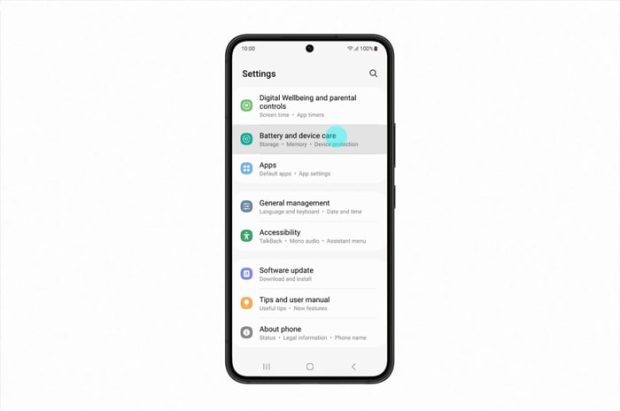
از طریق اپلیکیشن Samsung Members
- وارد حساب کاربری خود در اپلیکیشن Samsung Members شوید.
- به بخش پشتیبانی یا Support بروید.
- گزینه وضعیت تعمیر یا Maintenance Mode را انتخاب کنید و گزینه فعالسازی را بزنید.
پشتیبانگیری از اطلاعات
شرکت سامسونگ، با درک اهمیت حفظ و نگهداری دادههای ارزشمند کاربران، امکان پشتیبانگیری از اطلاعات دستگاههای هوشمند گلکسی روی فضای ابری اختصاصی خود را فراهم کرده است. این قابلیت که پیشتر با عنوان «پشتیبانگیری روی فضای ابری سامسونگ» یا Back up to Samsung Cloud شناخته میشد، در نسخههای جدیدتر سیستمعامل One UI یعنی پس از عرضه One UI 5.1.1 به «پشتیبانگیری موقت روی فضای ابری» یا Temporary Cloud Backup تغییر نام داده است.
با بهرهگیری از این امکان، کاربران میتوانند پیش از فعالسازی حالت تعمیر، بهسادگی نسخه پشتیبان موقتی از دادههای خود تهیه کنند. این اقدام، ضمن ایجاد آرامش خاطر برای کاربران، تضمینکننده حفظ امنیت و یکپارچگی اطلاعات در طول فرآیند تعمیر، بازیابی مجدد یا تعویض مادربرد دستگاه خواهد بود.
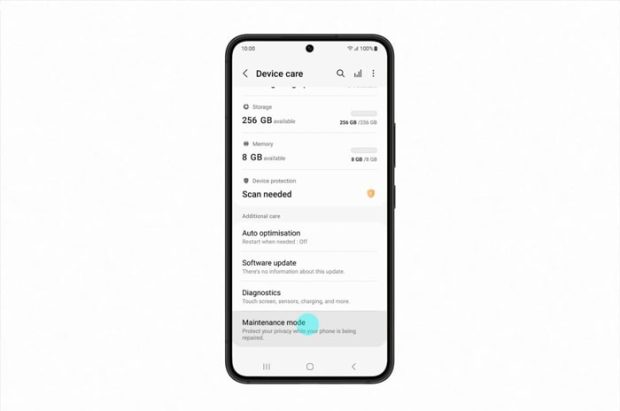
برای تهیه نسخه پشتیبانی از دادههای خود پیش از ورود به حالت وضعیت تعمیر و نگهداری، اقدامات زیر را انجام دهید:
- در منوی تنظیمات یا Settings دستگاه خود وارد بخش مراقبت از باتری و دستگاه یا Battery and Device Care شوید.
- در قسمت وضعیت تعمیر یا Maintenance Mode، به بخش پشتیبانگیری از اطلاعات شما یا Back up Your Data بروید و گزینه پشتیبان گیری روی فضای ابری سامسونگ یا Back up to Samsung Cloud یا در نسخههای جدیدتر، گزینه پشتیبان گیری موقت روی فضای ابری یا Temporary Cloud Backup را انتخاب کنید تا فرایند تهیه نسخه پشتیبان از اطلاعات شما آغاز شود.
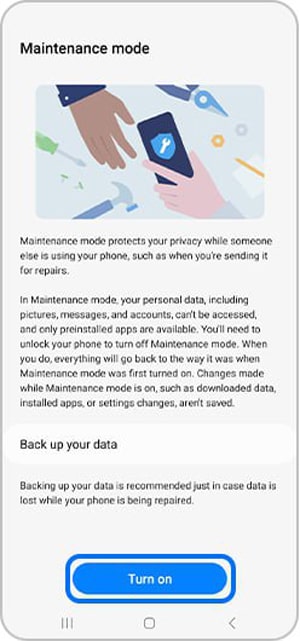
نکات مهم برای تهیه نسخه پشتیبانی
لازم به ذکر است که نسخههای پشتیبان ایجاد شده در «فضای ابری سامسونگ» به مدت سی روز از زمان ایجاد، نگهداری میشوند و پس از گذشت این مدت، بهصورت خودکار حذف خواهند شد. به منظور جلوگیری از حذف اطلاعات ارزشمند، سیستم به کاربران، یک هفته پیش از تاریخ حذف، اخطار لازم را ارسال میکند. با توجه به عدم امکان تمدید مدت زمان نگهداری نسخههای پشتیبان، توصیه میشود کاربران نسبت به بررسی وضعیت نسخههای پشتیبان خود و در صورت لزوم، ایجاد نسخههای پشتیبان جدید در بازههای زمانی مناسب اقدام کنند.
شایان ذکر است که اگرچه محدودیتی برای تعداد فایلهایی که میتوان از آنها نسخه پشتیبان تهیه کرد وجود ندارد، اما حداکثر حجم مجاز برای هر فایل به صورت انفرادی، صد گیگابایت تعیین شده است. بدیهی است که برای بهرهمندی از قابلیت پشتیبانگیری ابری سامسونگ، داشتن یک حساب کاربری سامسونگ یا Samsung Account معتبر و اتصال به شبکه بیسیم (وایفای) الزامی است. این شرایط، امکان پشتیبانگیری مطمئن و کارآمد از دادههای ارزشمند کاربران را فراهم میآورد.
پیش از فعالسازی حالت تعمیر و نگهداری، کاربران میتوانند از امکان ایجاد یک گزارش جامع از عملکرد دستگاه خود بهرهمند شوند. این گزارش که شامل اطلاعاتی در خصوص عملکرد اخیر اپلیکیشنها و خطاهای احتمالی سیستم است، به کارشناسان فنی مراکز خدمات سامسونگ کمک شایانی خواهد کرد تا با تحلیل دقیق دادههای ارائهشده، فرآیند عیبیابی و تعمیر دستگاه را بهینهسازی کنند. این قابلیت نوآورانه، علاوه بر تسهیل روند تعمیر، به ارتقای کیفیت خدمات پس از فروش شرکت سامسونگ نیز کمک خواهد کرد.
نحوه غیر فعال کردن وضعیت تعمیر
پس از اتمام عملیات تعمیر، کاربران میتوانند با استفاده از روش احراز هویت تعیین شده (مانند رمز عبور، الگوی قفل یا اثر انگشت)، نسبت به غیرفعالسازی حالت تعمیر و نگهداری اقدام کنند. برای انجام این کار، کافی است مراحل ساده و مشخص شده در راهنمای کاربری دستگاه را دنبال کنید. با انجام این فرایند، دستگاه به حالت عادی بازگشته و تمامی امکانات و قابلیتهای آن مجددا در دسترس کاربر قرار خواهد گرفت.
- نوتیفیکیشن «گوشی شما در وضعیت تعمیر است» یا Your Phone is in Maintenance Mode را باز کنید و به بخش تنظیمات یا Settings بروید.
- گزینه خروج یا Exit را بزنید. پس از انتخاب این گزینه، دستگاه شما مجددا راهاندازی میشود و سپس به حالت عادی بازمیگردد. همچنین دسترسی به تنظیمات معمول شما نیز بازگردانده میشود.
وضعیت تعمیر در کدام گوشی ها و تبلت های سامسونگ در دسترس است؟
شرکت سامسونگ با هدف ارتقای سطح خدمات و افزایش رضایت مشتریان، قابلیت حالت تعمیر را علاوه بر گوشی های هوشمند، به برخی از مدلهای تبلتهای خود نیز گسترش داده است. بدین ترتیب، طیف وسیعی از کاربران قادر خواهند بود از مزایای این ویژگی بهرهمند شوند. جهت اطلاع دقیق از فهرست مدلهای تبلت ها و گوشی های سامسونگ که از قابلیت حالت تعمیر پشتیبانی میکنند، میتوانید ادامه مطلب را مطالعه کنید:
تبلتها
- سری گلکسی تب اس 9
- سری گلکسی تب اس 8
- گلکسی تب اکتیو 4
- گلکسی تب اس 7 اف ای
- گلکسی تب A8
- سری گلکسی تب اس 7
- گلکسی تب A7
- گلکسی تب A7 لایت
- گلکسی تب اکتیو 3
- سری گلکسی تب اس 6
گوشیها
- گلکسی زد فلیپ 6
- گلکسی زد فولد 6
- سری گلکسی اس 24
- گلکسی زد فلیپ 5
- گلکسی زد فولد 5
- سری گلکسی اس 23
- سری گلکسی اس 22
- گلکسی زد فلیپ 4
- گلکسی زد فولد 4
- سری گلکسی اس 21
- گلکسی اس 21 اف ای
- گلکسی زد فلیپ 3
- گلکسی زد فولد 3
- سری گلکسی اس 20
- سری گلکسی نوت 20
- گلکسی زد فلیپ 2
- گلکسی زد فولد 2
- گلکسی زد فلیپ
- سری گلکسی اس 10
- گلکسی اس 10 لایت
- سری گلکسی نوت 10
- گلکسی زد فولد
شرکت سامسونگ با ارائه قابلیت نوآورانه حالت تعمیر، گامی بلند در جهت ارتقای سطح امنیت دادههای کاربران و بهبود تجربه کاربری برداشته است. این ویژگی پیشرفته، ضمن حفظ محرمانگی اطلاعات شخصی کاربران، استانداردهای جدیدی را در صنعت تلفن همراه تعریف میکند. با بهرهگیری از فناوریهای پیشرفته سامسونگ، کاربران میتوانند با اطمینان خاطر از امنیت دادههای خود، از دستگاههای هوشمند خود به نحو مطلوب بهرهمند شوند و آیندهای امنتر و هوشمندتر را تجربه کنند.
جهت کسب اطلاعات بیشتر در خصوص حالت وضعیت تعمیر در گوشی ها و تبلت های سامسونگ میتوانید به بخش پشتیبانی سامسونگ در وبسایت Samsung.com مراجعه کنید.
source
